.
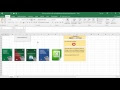 En este post te presento un ejemplo de macro que permite crear un scroll seleccionado celdas y desplazando un botón de comando automáticamente; scroll se puede definir como el desplazamiento que se realiza en una hoja o ventana, en este caso una hoja de Excel, a través de la rueda del mouse.
En este post te presento un ejemplo de macro que permite crear un scroll seleccionado celdas y desplazando un botón de comando automáticamente; scroll se puede definir como el desplazamiento que se realiza en una hoja o ventana, en este caso una hoja de Excel, a través de la rueda del mouse.
En otras palabras al seleccionar una celda con el mouse la hoja automáticamente hará un scroll desplazándose hasta la fila o columna seleccionada, es decir el scroll puede ser vertical u horizontal, desplazando automáticamente un botón de comando que se encuentra incrustado en la hoja de Excel.
Recomiendo leer un excelente libro sobre Excel que te ayudará operar las planillas u hojas de cálculo, haz click acá, si quieres aprender sobre Excel, en inglés, entonces debes hacer click here. Si lo que necesitas es aprender o profundizar sobre la programación de macros con VBA este es unos de los mejores cursos on line que he visto en internet.
El ejemplo funciona de la siguiente manera: al hacer click con el mouse en una celda determinada se realiza un scroll, es decir simula la acción realizada por la rueda del mouse, moviéndose hasta la fila y columna seleccionada, a su vez el botón se desplaza o mueve automáticamente quedando siempre visible o flotando en la hoja de Excel,
En el ejemplo no se agrega ningún procedimiento al botón, cada lector le deberá incorporar los procedimientos que sean necesarios, es bastante útil cuando se tiene planillas grandes y se requiere contar con los comandos que realizan procedimientos, siendo mucho más productivo ya que los comandos necesarios siempre se encontrarán visibles sea que navegue por cualquier celda o columna de la hoja.
Debajo se encuentra la codificación necesaria, se observa que la primer parte del código permite realizar el scroll y la segunda parte del código indica donde se debe desplazar el botón para que siempre esté visible.
El vídeo que sigue muestra una explicación más detallada y gráfica de la macro presentada, recomiendo observar para una más fácil comprensión de la macro; suscribe a nuestra web desde la parte superior derecha de la página ingresando tu mail y a nuestro canal de You Tube para recibir en tu correo vídeos explicativos sobre macros interesantes, como por ejemplo formulario que crea un listado de todas las hojas para poder luego seleccionarlas, buscar en listbox mientras escribes en textbox, ordenar hojas libro excel por su nombre, conectar Excel con Access y muchos ejemplos más.
if (payload.eventType == ‘subscribe’) {
// Add code to handle subscribe event.
} else if (payload.eventType == ‘unsubscribe’) {
// Add code to handle unsubscribe event.
}
if (window.console) { // for debugging only
window.console.log(‘YT event: ‘, payload);
}
}
Código que se inserta en un módulo
Private Sub Worksheet_SelectionChange(ByVal Target As Range)
With ActiveWindow
.ScrollColumn = ActiveCell.Column
.ScrollRow = ActiveCell.Row
End With
Set ran = ActiveCell
Set mybo = Sheets(«hoja1»).CommandButton1
With mybo
.Top = ran.Top + 100
.Left = ran.Left + 100
End With
End Sub
With ActiveWindow
.ScrollColumn = ActiveCell.Column
.ScrollRow = ActiveCell.Row
End With
Set ran = ActiveCell
Set mybo = Sheets(«hoja1»).CommandButton1
With mybo
.Top = ran.Top + 100
.Left = ran.Left + 100
End With
End Sub
.
If this post was helpful INVITE ME A COFFEE and so help keep up the page, CLICK to download free example.
Si te gustó por favor compártelo con tus amigos
If you liked please share it with your friends




